AirPods Pro, aktif gürültü engelleme (ANC) özelliğine sahip sağlam kablosuz kulaklıklardır. Su geçirmezdirler ve kafa hareketlerini takip ederken uzamsal ses akışını desteklerler. Anında eşleştirme ve otomatik bir cihazla değiştirme gibi ek özelliklerden yararlanabileceğiniz için, Apple ekosistemindeyseniz bunlar daha anlamlıdır. Apple AirPods, diğer Apple ürünleri ile çalışacak şekilde tasarlanmış olsa da, Windows 11 PC’nize de bağlayabilirsiniz.
Tek yapmanız gereken PC’nizde Bluetooth’u açmak ve AirPod’larınızı eşleştirme moduna geçirmek. AirPod’lar, iPhone’lar ve diğer Apple cihazlarıyla sorunsuz çalışacak şekilde tasarlanmıştır, ancak AirPod’ları Bluetooth aracılığıyla herhangi bir Windows 11 PC ile eşleştirebilir ve bağlayabilirsiniz. AirPod’larınız Windows 11 PC’nizi, iPhone’unuzu ve diğer cihazlarınızı bile hatırlayabilir, böylece istediğiniz zaman bunlar arasında geçiş yapabilirsiniz.
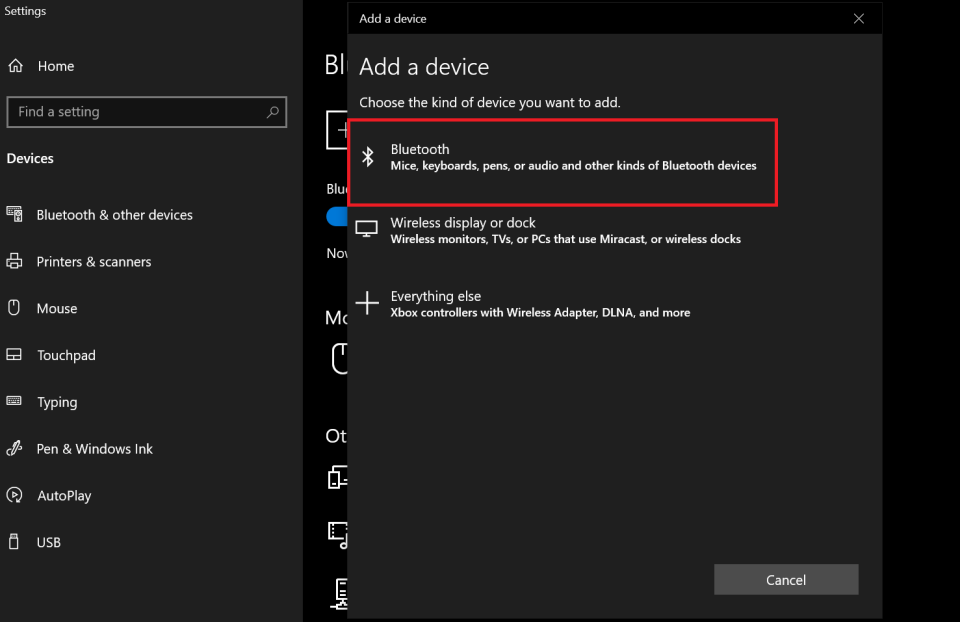
AirPod’lar Windows 11 PC’ye Nasıl Bağlanır?
AirPod’larınızı Windows 11 PC’nize bağlamak için AirPod’ları eşleştirme moduna geçirmeniz, PC’de Bluetooth’u etkinleştirmeniz ve ardından bağlantıyı PC üzerinden başlatmanız gerekir. AirPods’unuz o andan itibaren bilgisayarı hatırlayarak istediğiniz zaman yeniden bağlanmanıza olanak tanır. AirPod’larınızı bir Windows 11 PC’ye nasıl bağlayacağınız aşağıda açıklanmıştır:
- Görev çubuğundaki Windows simgesine sağ tıklayın.
- Ayarlar’ı tıklayın.
- Bluetooth ve Cihazlar’a tıklayın.
- Henüz açık değilse Bluetooth anahtarına tıklayın.
- + Cihaz ekle’yi tıklayın.
- AirPod’ları kutularına koyun ve açın.
- AirPods kasanızdaki düğmeyi basılı tutun.
- Kasanın üzerindeki ışık beyaz renkte yanıp söndüğünde düğmeyi bırakın.
- Windows 11 PC’nize geri dönün ve Bluetooth’a tıklayın.
- PC’nizin cihazları aramasını bekleyin, ardından listede göründüklerinde AirPod’larınıza tıklayın.
- Bağlantının kurulmasını bekleyin, ardından Bitti’ye tıklayın.
- AirPod’larınız artık bağlı ve kullanıma hazır.



















